
时间:2020-07-05 14:47:38 来源:www.win10xitong.com 作者:win10
现在电脑的使用率越来越频繁,用得越多,系统出现在问题的情况就越多,像今天就有网友遇到了win10系统ie页面的问题,新手处理关于win10系统ie页面的问题不是特别容易,如果你不想找其他人来帮忙,完全可以按照小编的这个方法:1、在Windows10桌面,依次点击“开始/Windows系统/Internet Explorer”菜单项。2、在打开的IE浏览器窗口中,点击上面的“工具”菜单就很轻松愉快的把这个问题搞定了。上面说得比较简单,下面我们就结合图片,一起来看看win10系统ie页面的处理方式。
具体方法:
1、在Windows10桌面,依次点击“开始/Windows系统/Internet Explorer”菜单项。
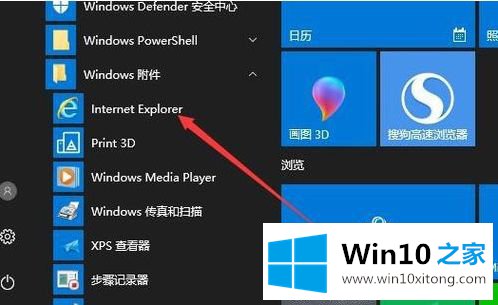
2、在打开的IE浏览器窗口中,点击上面的“工具”菜单。
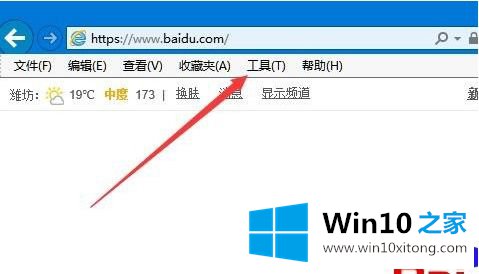
3、在打开的下拉菜单中点击“Internet选项”菜单项。
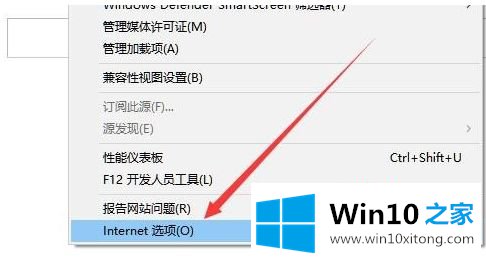
4、这时会打开Internet选项窗口,点击上面的“安全”选项卡。
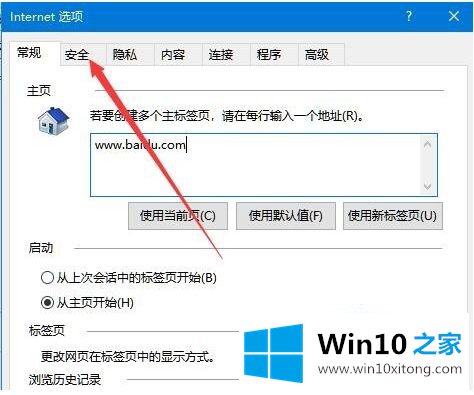
5、这时会打开安全设置窗口,点击上面的Internet图标,点击下面的“知定义级别”按钮。
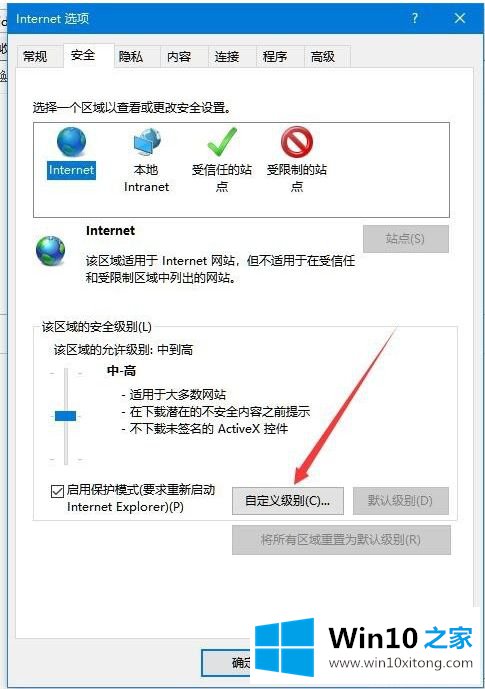
6、这时就会弹出设置窗口,在窗口中找到“Java小程序脚本”与“活动脚本”两个设置项,分别把其设置为“启用”选项就可以了。最后点击确定按钮。
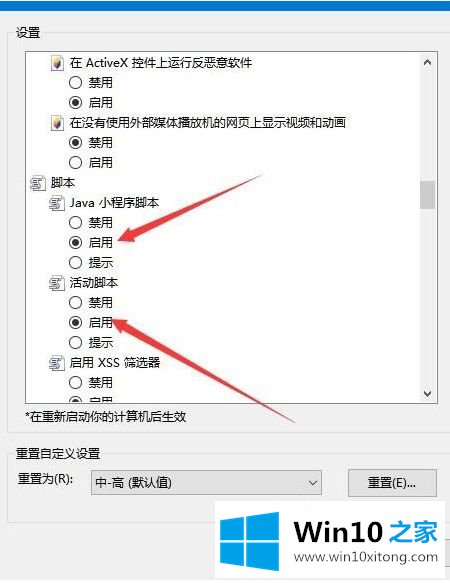
以上就是解决win10系统ie页面的js脚本文件无法加载的方法了,希望能够帮助到大家。
以上的内容已经非常详细的说了win10系统ie页面的处理方式,很简单的几个设置就可以解决win10系统ie页面的问题,希望这篇文章对大家有所帮助,多谢支持。